域组策略实现指派方式
域组策略实现指派方式
实验目标
1)
实验一组策略简单应用
2)
编辑默认域策略
3)
管理员账户登录成员计算机不能修改桌面
4)
实验二利用GPO分发WINDOWS 2003管理工具包
5)
编辑GPO ,实现指派方式软件分发。
6)
在成员计算机上的“开始”菜单“管理工具”中增加了许多服务管理工具。
实验环境
1
, 1人1组。
2
,真机是DC,VM虚拟机是成员服务器
3
,VM网卡I块,类型为VMnet0,目的是使用网络联通。
4
,实验室的网络为真机作为DC,IP:192.168.x.1/24,虚拟机IP是192.168.x.2(X是自己定的号码)
实验拓扑
实验步骤及参考
实验一:组策略简单应用
步骤一:在域控上编辑默认域策略。
a)
使用Aministrator登录到DC
b)
开始 --- 程序 --- 管理工具 --- Active Directory用户和计算机------右键 benet.com 属性---组策略,选择default domain policy.
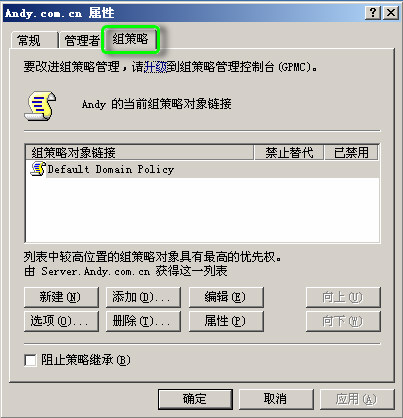
c)
单击“编辑”--- 打开组策略编辑器 ---展开“用户配置”---管理模板 ---控制面板 ---显示---阻止更改墙纸。


d)
双击 “阻止更改墙纸”,启用该策略 ,然后关闭“组策略编辑器”对话框。
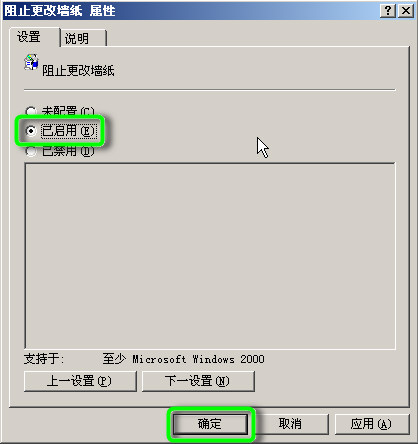
e)
使用gpupdate /force在服务器上刷新策略。

步骤二:使用域管理员administrator检验效果
a)
域管理员administrator登录成员计算机。
b)
在桌面上右键,“属性”---看看是否可以修改桌面背景呢
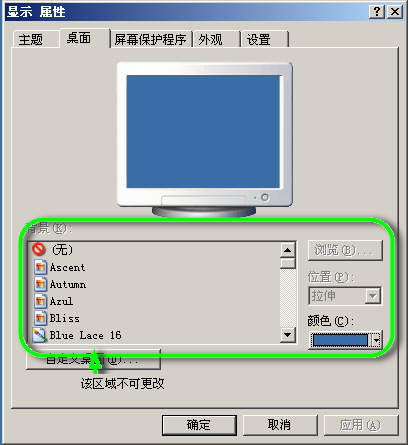
实验二:利用GPO分发WINDOWS 2003管理工具包
步骤一:编辑默认域组策略实现指派方式的软件分发
a)
使用域管理员administrator在DC登录
b)
获取windows server 2003管理工具,安装软件包%systemroot%\system32\adminpak.msi。
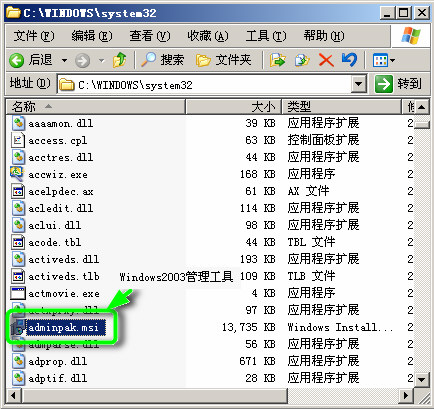
c)
在DC上创建software文件夹,将adminpak.msi放在该共享文件夹中,启用共享,并在共享的权限和NTFS权限中,分别允许everyone有读取权限,。
d)
开始 --- 程序 --- 管理工具 --- active directory用户和计算机---右键benet.com--- 属性 ---- 组策略 ---- 选择“default domain policy”展开“用户配置” ---- 软件设置----软件安装 -----新建 ---- 程序包
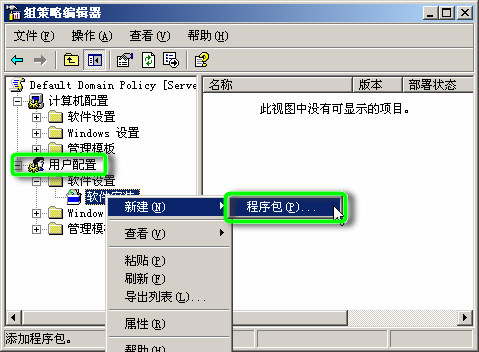
e)
输入文件夹路径“\\DC1\software” {其中的DC1指的是域控的名字}
f)
选择adminpak.msi,点击 “打开“按钮,选择 ”已指派“,单击 ”确定“按钮。
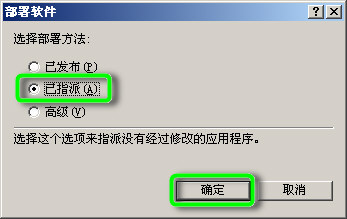
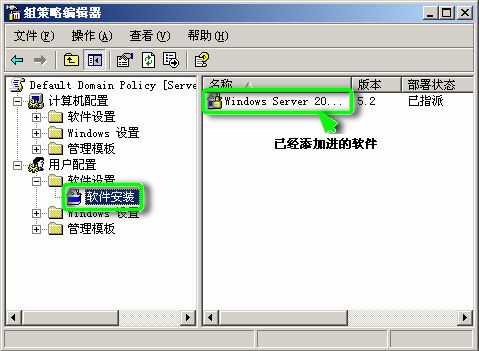
第二步:使用域管理员administrator来检验效果。
a)
使用administrator登录成员计算机。
b)
开始 --- 程序 ----管理工具,会发现增加了一些服务管理工具。
实验总结
通过本次组策略的学习了解WINDOWS的魅力所在和域控的严密性和安全性,通过各种组策略工具的使用和对windows的管理能力有所了解。对于学习WINDOWS的方法有更深入的了解。体现出来在学习初期对基本概念和理论的掌握是学习的关键所在。
